WordPress网站上通常会出现许多错误,但是最令人沮丧和烦人的错误之一是“ 502 Bad Gateway Nginx”。
但是,在学习如何修复它之前,我们需要了解502错误的网关WordPress,它的含义以及它在浏览器中的显示方式。一旦您了解了为什么它会出现在您的网站或您访问的任何其他网站上,修复WordPress 502错误将变得容易得多。
502错误网关错误是什么意思?
502错误的网关错误是服务器错误,当您的网络服务器未向浏览器发送任何响应或无法与浏览器建立连接时出现。
每当客户/用户访问网站时,浏览器都会向Web服务器发送HTTP请求。 Web服务器处理请求,启动操作并将HTTP响应发送到浏览器。那就是网站内容出现在您的浏览器上的时候。
但是,当Web服务器发送无效响应或根本不发送响应时,则不提供您的Web内容,而是在浏览器上显示可怕的502错误网关错误。
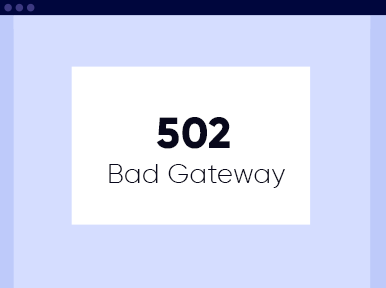
不同的Web服务器以不同的方式显示此错误。有时您会看到如下错误:
- 502错误的网关Nginx
- 暂时错误502
- 错误502
- 502服务器错误
- HTTP 502
- 白屏
- 502.那是一个错误
- 502代理错误
- HTTP错误502 –错误的网关
- 502服务器错误:服务器遇到临时错误,无法完成您的请求
从本质上讲,502错误的网关是服务器级的错误配置,但有时会由于其他因素而出现,例如当您的Web服务器由于主题代码或WordPress网站中安装的插件编码错误而花费太多时间进行响应时。由于您的网站上的流量过大,服务器连接中断,DNS问题,浏览器缓存或其他原因,它也可能出现。
因此,既然您知道502 Bad Gateway错误的含义,我将向您展示一些流行且有效的黑客,通过它们您可以轻松修复502 Bad Gateway错误。
如何修复502 Bad Gateway WordPress错误?
每当我在WordPress中遇到502错误时,我通常都会尝试解决7个问题。同样,您也可以使用以下方法解决502错误:
1.尝试重新加载页面
当任何WordPress网站面临高流量时,服务器将过载并显示此错误。您需要等待几分钟,然后尝试重新加载页面,因为此错误是暂时的,并会在几分钟后自动解决。
如果这行得通,那么您无需进一步阅读。但是,如果没有,请同时检查其他解决方案。
您还可以在https://downforeveryoneorjustme.com/上查看您的网站,以查看该网站是否仅对您自己或对其他人而言都处于关闭状态。

2.清除浏览缓存
当您访问任何网站时,浏览器会将其内容和数据保存在缓存中,以减少再次访问该网站时的页面加载时间。
同样,您的浏览器将502错误内容和数据存储在缓存中,并一次又一次显示错误页面。如果您只是清除缓存,它可能会立即解决该问题。
3. DNS问题
如果您最近将WordPress网站迁移到新主机,则可能会看到502错误网关错误。基本上,网站迁移需要大约24到32个小时的时间才能将您的网站完全移到新主机,因此您需要等待一段时间并再次检查您的网站。
4.禁用CDN
CDN或内容交付网络是在您的网站上存储静态数据的网络系统。服务器和浏览器之间有一个额外的层,可帮助您提高网站速度。如果您在WordPress网站上使用CDN服务,则“错误502”可能是由其服务引起的。
在这种情况下,您需要禁用CDN。停用后,请访问您的WordPress网站,查看错误是否已解决。
如果错误已解决,请与您的CDN提供商联系以获取支持,因为您的CDN服务存在问题,导致此错误。如果错误仍然存在,请继续阅读以查找可以做进一步的事情。
5.检查您的插件和主题
编码错误的插件或主题是导致错误502的最常见原因之一。首先,您需要找出导致此错误的插件,为此,您需要通过FTP客户端访问您的网络服务器并停用所有WordPress插件。
打开FileZilla FTP客户端,并填写相应的字段以访问Web服务器,然后通过应用程序>(您的DB文件夹)> public_html> wp-content进入您的插件目录,然后将plugins文件夹重命名为您喜欢的任何名称。我将其更改为“ Originalplugins”。
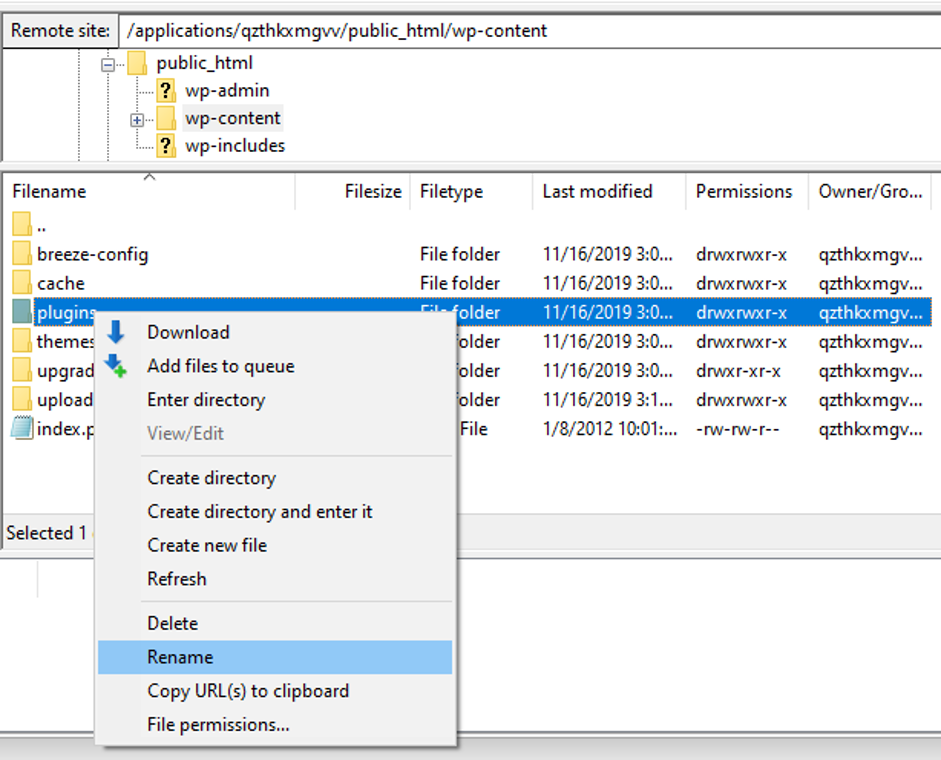
创建一个新的空文件夹/目录,并将其命名为“ plugins”。
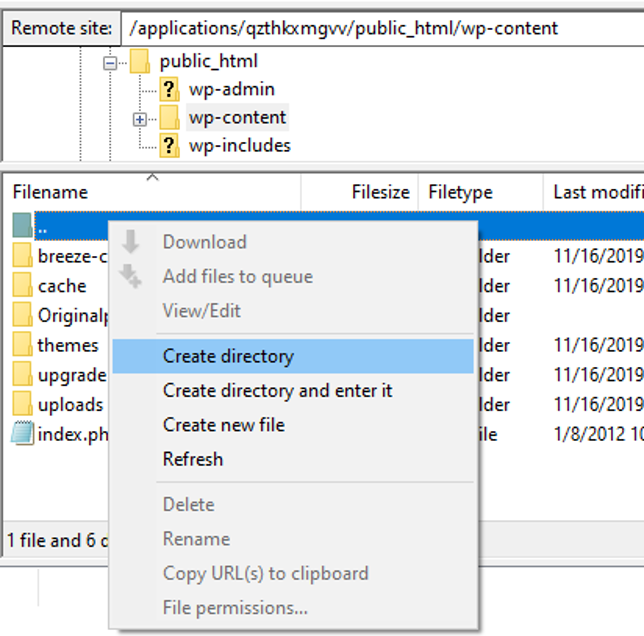
plugins文件夹为空,而Originalplugins文件夹包含所有插件。
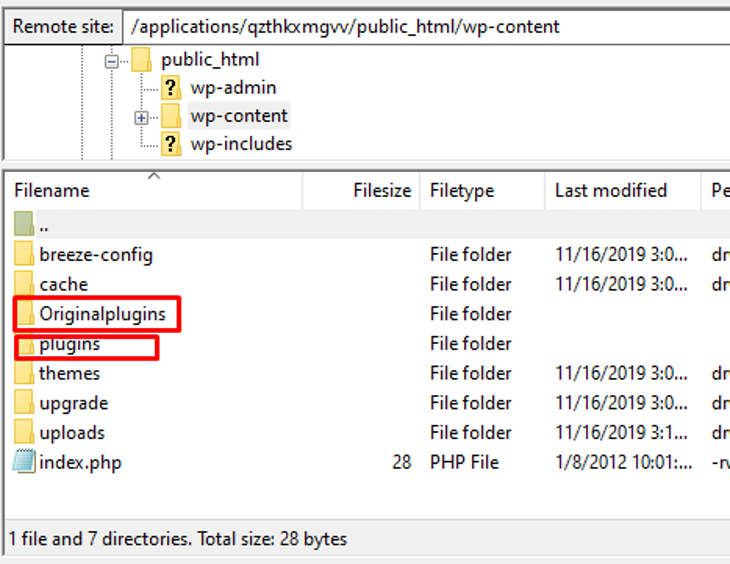
现在访问您的WordPress网站,如果它运行无错误,则表明您的插件之一导致了此错误。
接下来,您需要删除空的plugins文件夹,并将“ Original plugins”文件夹的名称更改为“ plugins”。

您将看到所有插件均已停用。开始一个接一个地激活插件,并每次访问您的网站,直到找到导致错误的插件。找到罪魁祸首之后,您可以使用其他插件,也可以联系当前插件的支持来解决此问题。

如果这也不能解决问题,则需要检查主题是否有问题。为此,您需要将已激活的主题文件夹名称更改为所需的名称,并按照与插件相同的步骤进行操作。
现在访问您的网站,如果看到白屏,则说明您的主题有误。只需登录到您的wp-admin并激活默认主题即可。
6.增加PHP执行时间
如果仍然无法解决错误,那么该检查PHP执行时间了,这是导致WordPress中发生502错误网关错误的常见原因。您可以通过增加PHP执行时间来解决此问题。为此,您需要通过FTP访问.htaccess文件,然后粘贴以下代码或更改之前的代码,以增加最大执行时间和最大输入时间。
- php_value max_execution_time 300
- php_value max_input_time 300
建议:
- 将大型和高流量网站的最大执行时间设置为300秒(5分钟)及以上
- 将小型和低流量网站的最大执行时间设置为300秒(5分钟)及以下
7.检查主机服务器
如果上述所有解决方案均无效,并且您的网站上仍然出现502错误的WordPress网关错误,则您需要检查托管服务。请与托管提供商的支持联系,他们将帮助您解决服务器配置错误的问题。
结论
现在,您知道WordPress 502网关错误错误的含义是什么,这是服务器端错误,由于流量高,PHP超时,DNS问题和其他原因而出现在您的网站上。但是,上述解决方案可以帮助您轻松修复502错误的网关错误。
我希望本教程可以帮助您学习“如何修复WordPress网站中的502错误?”
如果您认为本教程很有用,请不要忘记在您的圈子中分享。当然,如果您需要有关WordPress的任何指导,请在下面评论,或者您可以通过farhan@wpblog.com向我发送电子邮件。
WPblog上首先发表了如何在WordPress网站上修复502 Bad Gateway错误的文章。
